
Table des matières:
- Étape 1: Accéder au terminal
- Étape 2: Utilisation de la commande Ifconfig pour collecter des informations sur le réseau telles que l'adresse IP ou l'adresse MAC
- Étape 3: Utilisation de la commande Cd pour naviguer dans vos répertoires Ex: Téléchargements, Bureau, Images
- Étape 4: Utilisation de la commande Arp pour afficher un tableau des périphériques avec leurs adresses IP et MAC correspondantes
- Auteur John Day [email protected].
- Public 2024-01-30 09:08.
- Dernière modifié 2025-01-23 14:46.
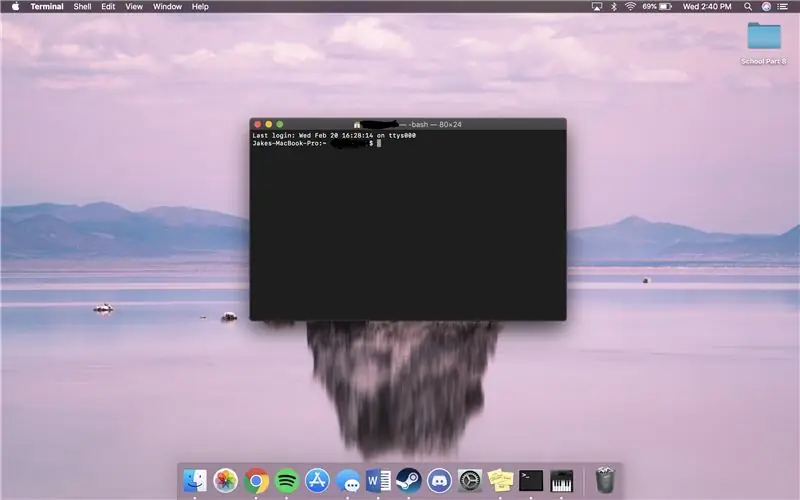
Nous allons vous montrer comment ouvrir le MAC Terminal. Nous vous montrerons également quelques fonctionnalités du terminal, telles que ifconfig, le changement de répertoire, l'accès aux fichiers et arp. Ifconfig vous permettra de vérifier votre adresse IP, et votre adresse MAC. Ceci est utile pour configurer un nouveau périphérique sur un réseau. La modification des répertoires à l'intérieur du terminal peut être utile comme moyen plus efficace de rechercher des documents et des dossiers à l'intérieur de votre ordinateur au lieu de rechercher dans tous vos dossiers.
Étape 1: Accéder au terminal

1) Appuyez sur commande + barre d'espace
2) Type Borne
3) Appuyez sur Entrée
Étape 2: Utilisation de la commande Ifconfig pour collecter des informations sur le réseau telles que l'adresse IP ou l'adresse MAC
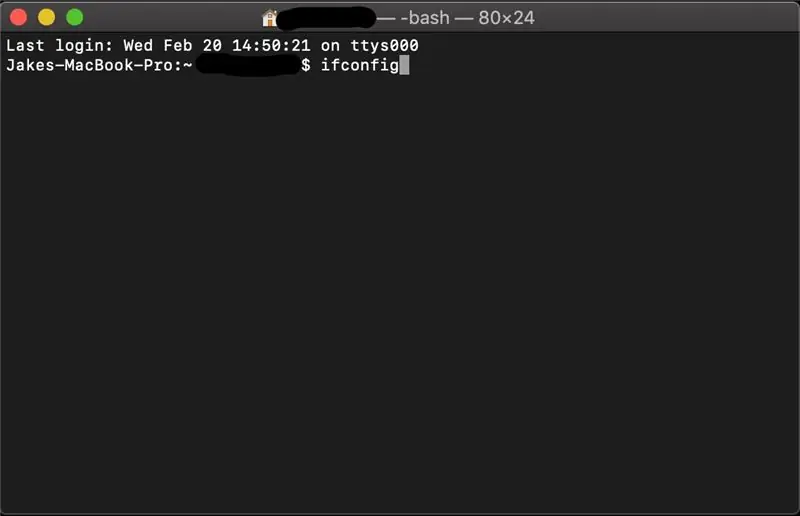
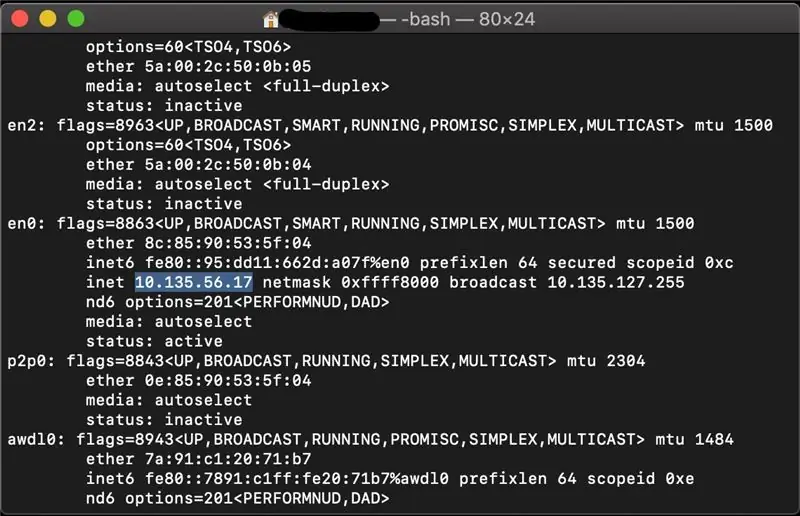
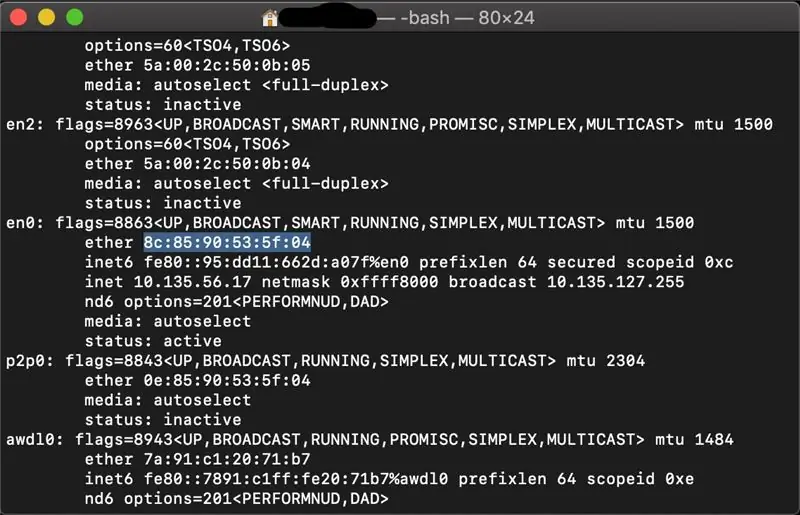
1) Tapez "Ifconfig" dans le Terminal puis appuyez sur Entrée
3) Votre adresse IP sera affichée sur inet (comme souligné dans la deuxième image)
4) Votre adresse Mac sera affichée à l'éther (comme souligné dans la troisième image)
Étape 3: Utilisation de la commande Cd pour naviguer dans vos répertoires Ex: Téléchargements, Bureau, Images
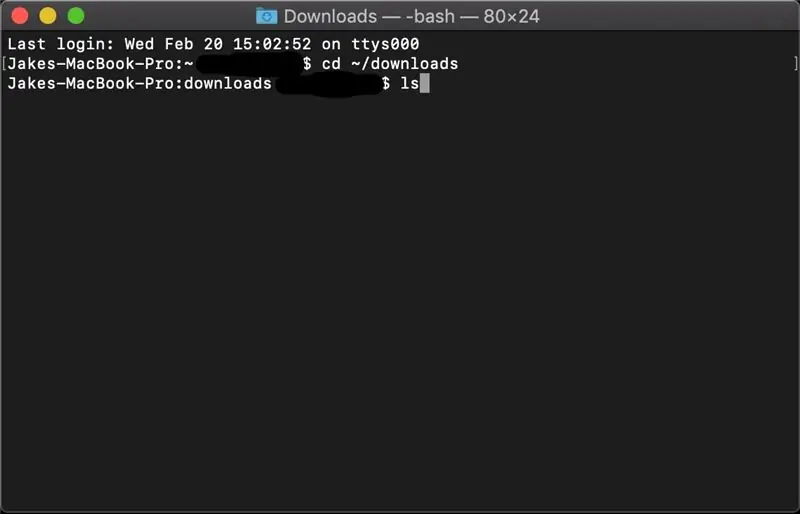
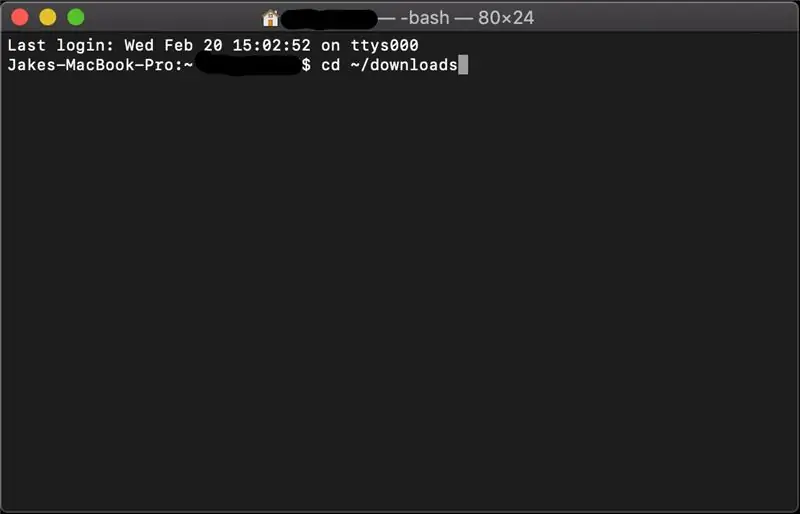
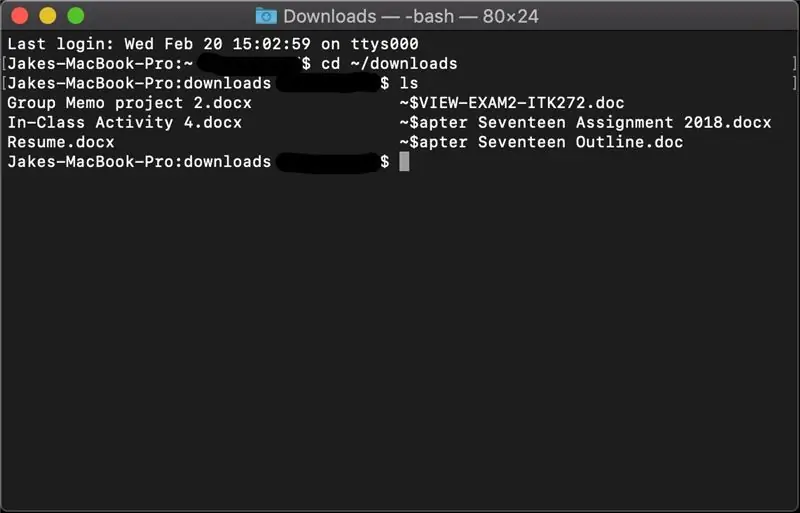
1) Tapez "clear" puis appuyez sur Entrée pour déplacer toutes les informations vers le haut et hors de l'écran avant l'étape suivante, cela vous permet de supprimer l'encombrement des informations indésirables
2) Tapez "cd ~/downloads" puis appuyez sur Entrée et cela vous déplacera vers le répertoire de votre téléchargement
4) Tapez "ls" dans le terminal puis appuyez sur Entrée pour afficher les fichiers situés dans ce répertoire (Téléchargements)
(CONSEIL: assurez-vous d'utiliser un L et non un i)
4) vous pouvez également utiliser "cd.." pour revenir au répertoire supérieur afin de pouvoir passer à un autre
Étape 4: Utilisation de la commande Arp pour afficher un tableau des périphériques avec leurs adresses IP et MAC correspondantes
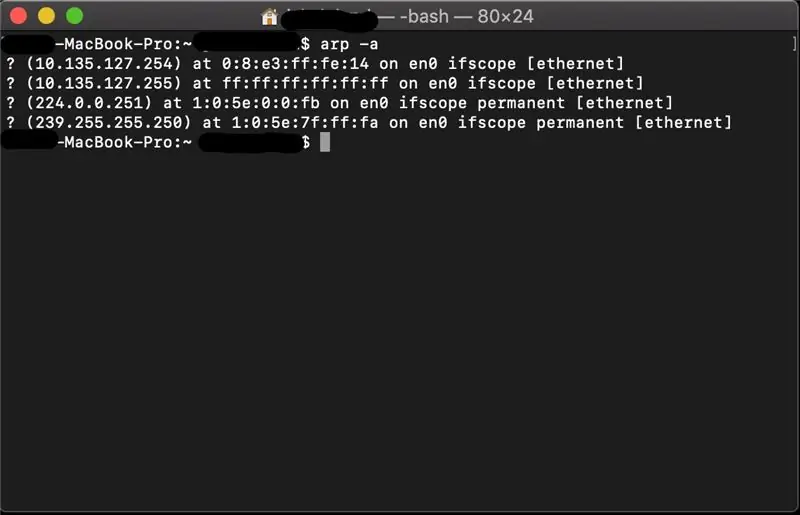
1) Tapez "clear" puis appuyez sur Entrée pour déplacer toutes les informations vers le haut et hors de l'écran pour recommencer à zéro
2) Tapez "arp -a" puis appuyez sur Entrée, cela vous montrera les appareils connectés à votre réseau et leurs adresses IP et MAC correspondantes
(CONSEIL: assurez-vous de mettre un espace entre arp et -a)
Conseillé:
COMMENT FAIRE UNE CALCULATRICE À QUATRE FONCTIONS DANS LE RPC : 6 étapes

COMMENT FAIRE UNE CALCULATRICE À QUATRE FONCTIONS DANS LE RPC : Les calculatrices sont utilisées par tout le monde dans la vie quotidienne. Une simple calculatrice peut être réalisée à l'aide d'un programme C++ capable d'additionner, de soustraire, de multiplier et de diviser, deux opérandes entrés par l'utilisateur. L'instruction if et goto est utilisée pour créer une calculatrice
Gérez 100 appareils dans les applications, les organisations, les rôles et les utilisateurs Ubidots : 11 étapes

Gérer 100 appareils dans les applications, les organisations, les rôles et les utilisateurs d'Ubidots : à cette occasion, j'ai décidé de tester la fonctionnalité de la plate-forme IoT Ubidots pour la gestion des utilisateurs dans le cas où elle aurait de nombreux appareils pour plusieurs organisations ou entreprises sous la même Plateforme Ubidots. Information du maire : vous
Comment utiliser des clés USB avec Windows 98 : 5 étapes

Comment utiliser des clés USB avec Windows 98 : Quand j'étais enfant, ma première expérience avec les ordinateurs était avec Windows 98. Je me souviens avoir joué au solitaire et créer des cartes-cadeaux pour mes grands-parents dans Print Shop. Les temps ont beaucoup changé depuis l'époque de W98 et l'un de ces changements est
Gardienne de clés ! l'appareil qui ne vous fait pas perdre vos clés ! : 3 étapes (avec photos)

Gardienne des clés ! l'appareil qui ne vous fait pas perdre vos clés ! : Cet appareil vous aide à ne pas perdre vos clés ! Si vous êtes comme moi, lorsque vous rentrez du travail, vous perdez immédiatement vos clés après avoir déverrouillé votre porte et vous attendez le lendemain juste avant de devoir partir pour les chercher. Oui, vous avez peut-être
Augmentez la productivité avec les signets de mots clés : 4 étapes

Augmentez la productivité avec les signets de mots-clés : ici, je vais vous montrer comment utiliser une fonctionnalité souvent négligée dans Firefox, les signets de mots-clés
